Win10怎么通过搜索栏进行磁盘清理
Win10怎么通过搜索栏进行磁盘清理?
你有没有试过这种情况,用电脑的时候,打开个文件夹都要卡顿半天。那么,是不是该清理一下磁盘了?是的没错,但很多人并不清楚,从哪里可以快速找到磁盘清理这个功能,更别说怎么用了。其实,在Win10里,通过“搜索栏”就能找到,而且整个过程也挺简单,不需要你去翻各种设置页面。该咋样做呢?记得继续往下看,不要错过哦。
一、Win10磁盘清理的方法
方法一:通过搜索栏打开磁盘清理
1.点击左下角任务栏的搜索栏,就是“放大镜”图标,输入“磁盘清理”,然后点击。
2.弹出窗口后,系统会让你选择要清理的磁盘,一般选C盘。点击“确定”后,它会扫描可以清理的内容。你等它扫描完,之后你再勾选要删除的项目,再点“确定”就开始清理啦。
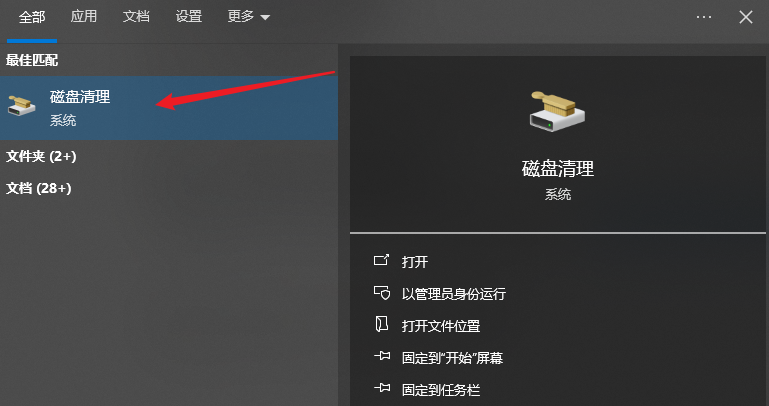
方法二:手动删除临时缓存文件
1.同时按下键盘上的Win键和R键,打开运行窗口,然后输入 %temp% 并回车。
2.出现的文件夹里,都是临时文件,直接全选Ctrl+A,然后删除,能清掉不少无用的缓存。
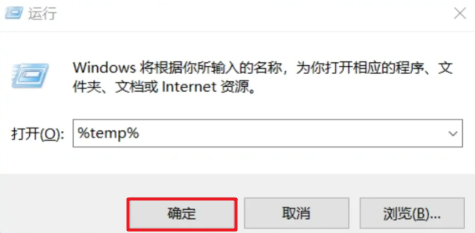
二、教您如何清理磁盘
1.下载并将Windows系统工具保存在桌面,双击启动后,系统会自动进入“C盘瘦身”界面,然后点击“深度清理”下的“扫描”按钮来执行操作。
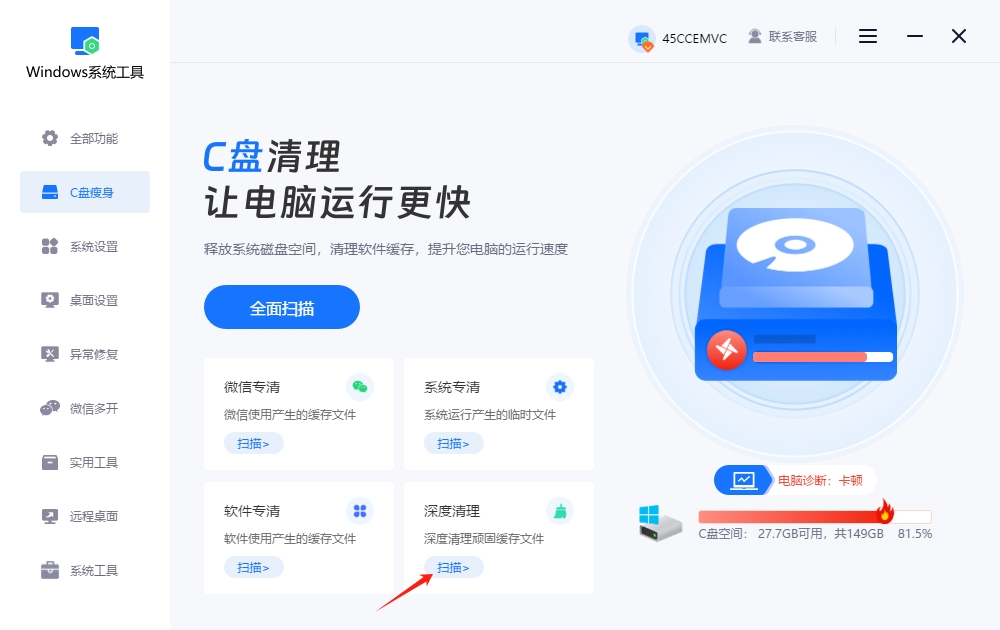
2.目前Windows工具正在扫描并分析系统生成的文件,依据文件的数量,扫描时间可能会有所不同,请耐心等候。
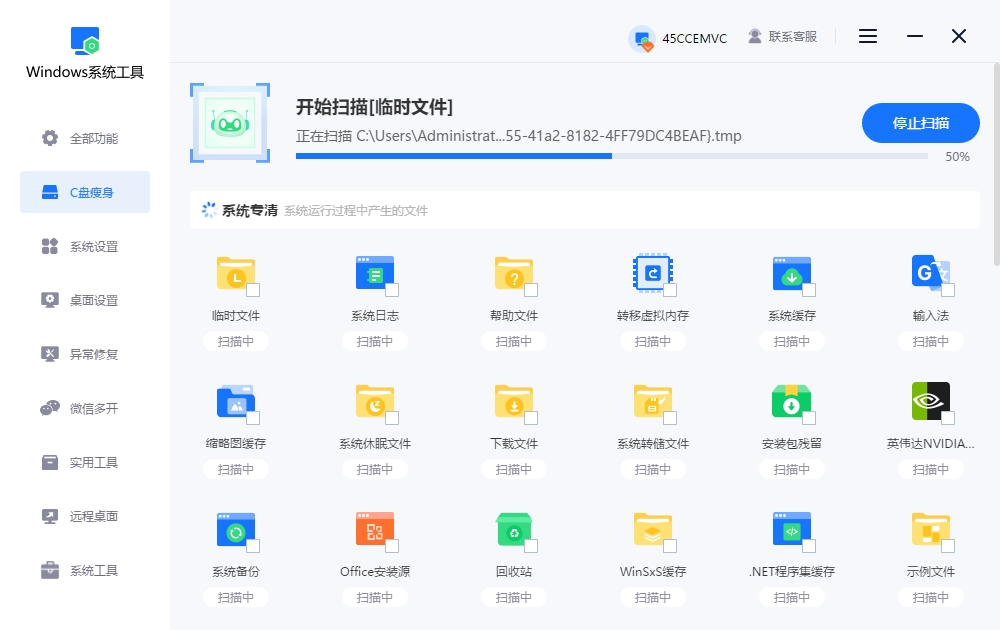
3.扫描完成后,选择需要清理的文件并点击“一键清理”,这样就可以清理系统里的无用文件了。
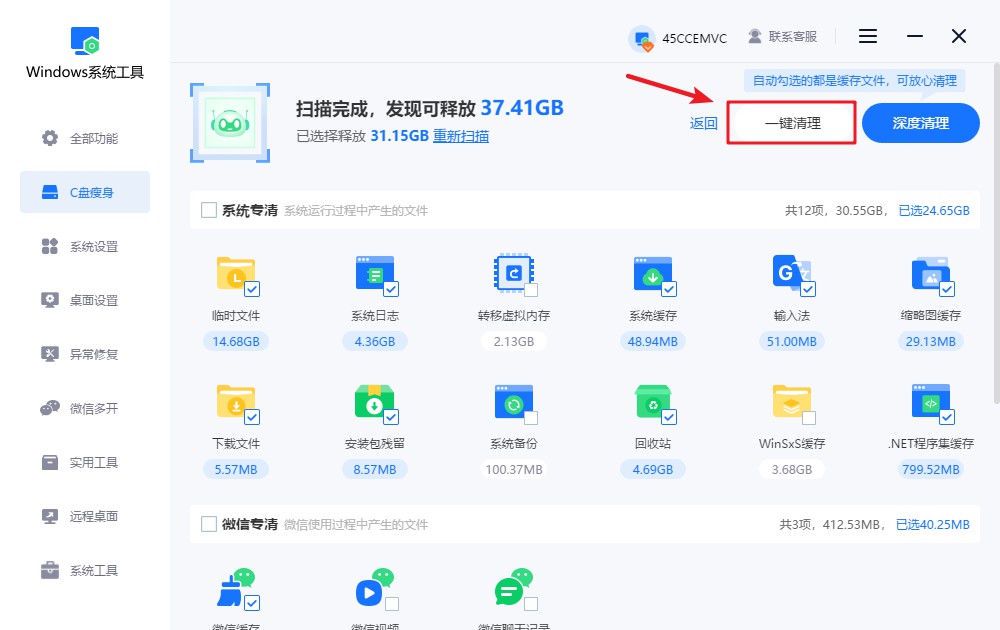
4.系统即将执行清理,并会弹出提示通知您,部分程序可能会受到影响。为了保证数据安全,请务必提前保存关键文件。确保无误后,点击“确定”继续。
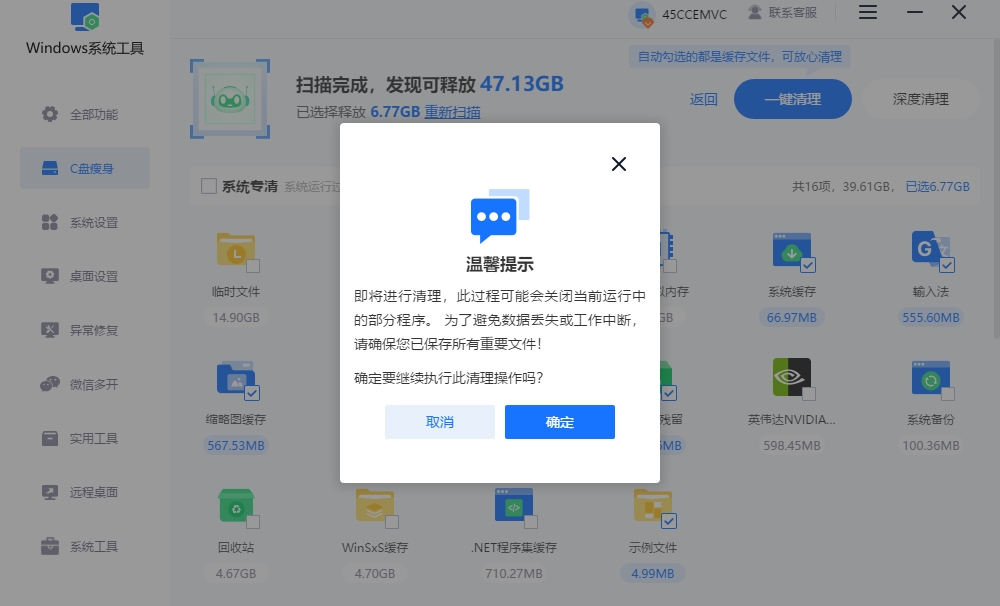
5.系统正在对系统运行过程中产生的文件进行清理,请勿中途打断,否则可能会导致部分缓存残留,影响系统性能。
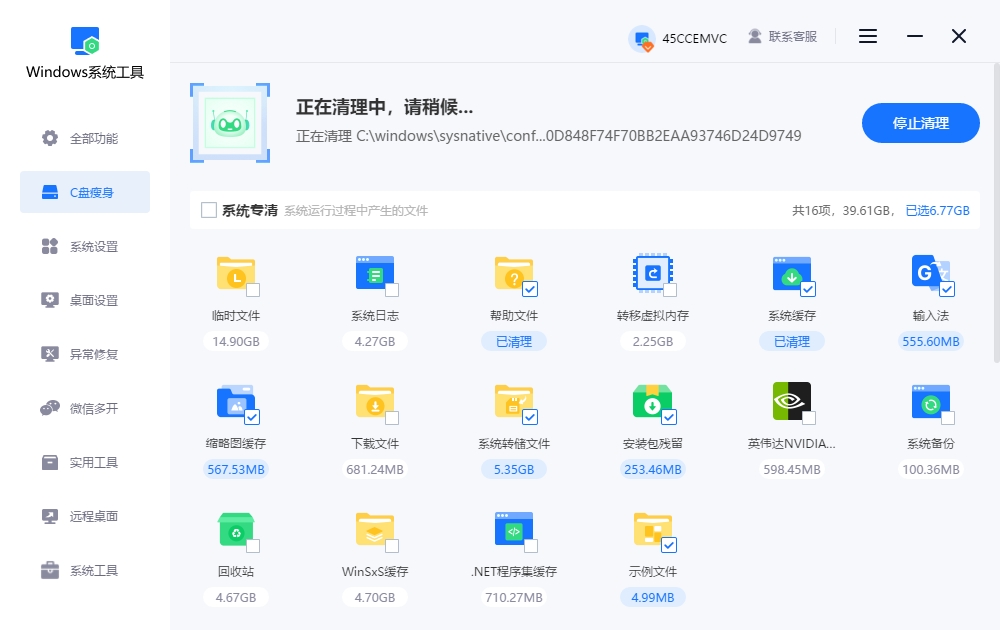
6.本次磁盘清理已结束,您可以看到清理的具体数据,如无其他操作需求,可点击“返回”退出此界面。
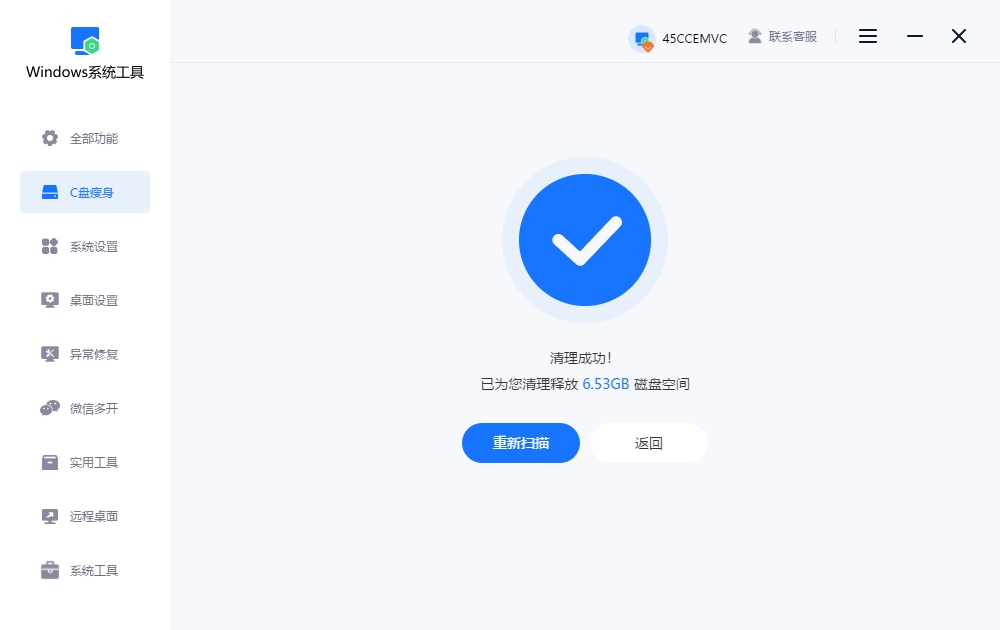
三、Win10磁盘清理的注意事项
系统文件不要全选乱删:
比如旧的Windows更新文件、设备驱动包之类的。这里面虽然有的是可以删的,但也有些保留着对以后有用,比如系统还原点。建议看清楚再勾选,别乱删了。
我们每天用电脑,会留下不少垃圾文件,平时不注意根本发现不了。如果你不知道去哪里找磁盘清理工具,那就不好啦。用搜索栏找“磁盘清理”,点开之后选一选要清理的项目。要是你实在不会用,我想有些懒人工具更适合你,windows系统工具用起来吧!
本文为https://www.it7t.com原创内容,未经授权禁止任何形式的转载、摘编或镜像复制。
分享:
分享至微信朋友圈

扫码关注
公众号
分享至微信朋友圈

相关文章
查看更多如何用windows自带的磁盘清理工具清理磁盘
Windows自带的磁盘清理工具是免费且安全的系统内置程序,能有效删除临时文件、旧更新日志、缩略图缓存等冗余数据,但许多用户常找不到入口。该工具自Windows 98时代起便存在,支持通过多种方式启动。接下来,将详细介绍其操作方法[详情]
如何用电脑自带的软件进行磁盘清理
Windows系统自带了磁盘清理工具,用户可以先用它来对磁盘进行初步的清理,以释放一些空间。不过,有些用户可能会觉得使用系统自带的工具操作相对繁琐。如果觉得麻烦,也可以借助第三方软件,这类软件通常能够一键扫描C盘,并只需一键点击就能完成清理[详情]
电脑开机慢怎么清理磁盘碎片
电脑开机慢怎么清理磁盘碎片?很多人会觉得,现在都是固态硬盘了,还用管碎片吗?这个想法对一半。固态硬盘确实不太受碎片影响,但并不是所有电脑都是纯固态结构。有些电脑还在用机械硬盘,或者系统盘是固态、数据盘是机械[详情]
C盘没空间了怎么磁盘清理
C盘没空间了怎么磁盘清理?电脑每天开机关机、装软件、更新系统,都会在C盘里留下痕迹,这是一定的。有的是系统自动生成的临时文件,有的是更新后留下的旧文件,还有的是软件运行时缓存下来的数据。今天几十MB,[详情]
相关问答
查看更多磁盘清理会降低硬盘寿命吗
综合大家的回答,我给楼主一个明确的结论:正常使用Windows自带的磁盘清理功能,不会降低硬盘寿命,反而是一种有益的维护手段。 它通过清除系统缓存、临时文件等冗余数据,释放存储空间,从而减轻硬盘的读写负担,优化系统性能。机械硬盘怕频繁寻道,[详情]
硬盘如何清除比较干净
如果不是涉密硬盘,真没必要物理销毁,太浪费也不环保。用‘分区助手’这类免费软件里的‘扇区填充擦除’功能,擦除一次就足够安全了。之后硬盘还能正常使用,既保护了隐私又节约了资源,多好。[详情]
